V prejšnji vadnici smo se naučili, kako narediti svoje lastne čopiče po meri Photoshop, pri oblikovanju začetne oblike čopiča, uradno znanega kot konica čopiča, je lahko zelo zabavno. Kjer so stvari res zanimive, pa je, ko začnemo nadzorovati vedenje čopiča, ko barvamo z njim, dinamično spreminjamo stvari, kot so velikost čopiča, kot, okroglost, barva in motnost!
Krtači lahko dodamo teksturo, jo raztresemo po več kopij vzdolž vsakega poteza ščetke, kombiniramo dve ščetki skupaj in še več! Adobe imenuje te možnosti Brush Dynamics in prav tako so neverjetne kot zdaj, ko jih je Adobe prvič predstavil v Photoshopu 7. Prav tako so to naša tema za to vrsto vadnic!
Dinamika ščetk je šest glavnih kategorij - Shape Dynamics, Scattering, Texture, Dual Brush, Color Dynamics in Other Dynamics - vse to (kot bomo videli) najdemo na plošči Photoshop's Brush . Vsak nadzoruje drugačen vidik čopiča, kot ga barvamo, vendar so kontrolniki in možnosti podobni za vseh šest, zato ko se enkrat naučite, kako stvari delujejo pri enem, bo razumevanje drugih veliko lažje.
Potem ko ste prebrali vaje, toplo priporočam, da sami porabite čas za eksperimentiranje z različnimi možnostmi krtačk, da vidite, kakšna nora (in koristna, ne pozabite uporabna!) Vedenja ščetk se lahko lotite. Toda bodite opozorjeni. Preden sta obstajala YouTube in Facebook, je obstajala Photoshopova Brush Dynamics, mnogi ustvarjalci pa so izgubili nešteto ur svojega življenja, ko so se igrali v notranjosti plošče Brushes.
Tukaj bom uporabljal Photoshop CS4, vendar te vaje veljajo za katero koli različico že od Photoshopa 7. Začnimo!
1. korak: Izberite orodje za krtačenje
Za dostop do katere koli dinamike ščetk bomo morali odpreti Photoshop's Brush Panel. Najprej se prepričajte, da ste izbrali orodje za krtačo na plošči z orodji ali pritisnite črko B, da jo hitro zajamete s bližnjico na tipkovnici:
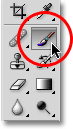 Izberite orodje za krtačo, če že ni izbrano.
Izberite orodje za krtačo, če že ni izbrano.
2. korak: Odprite ploščo s ščetkami
Z izbranim orodjem za krtačenje najlažji način odpiranja plošče čopiča je, da pritisnete tipko F5 na tipkovnici (znova jo pritisnete, da zaprete ploščo Krtače) ali pa kliknete ikono preklopa ikone ščetke v vrstici z možnostmi na vrhu strani zaslon (kliknite ga znova, če želite zapreti ploščo):
 Preklopna ikona v vrstici z možnostmi se odpre in zapre ploščico s čopiči.
Preklopna ikona v vrstici z možnostmi se odpre in zapre ploščico s čopiči.
Plošča ščetke se privzeto odpre pri možnostih prednastavitev ščetk (v zgornjem levem kotu plošče boste videli modre barve prednastavljene, označene z modro barvo). V tem načinu lahko vse, kar lahko storimo, izberemo s seznama že pripravljenih ščetk na desni strani plošče. Če želite izbrati katero koli ščetko, preprosto kliknite njeno sličico na seznamu. Če imate v Photoshopovih nastavitvah omogočene nasvete za orodje, se bo ime vsake ščetke pojavilo, ko miško miške potegnete nad sličice. Koristno območje za predogled na dnu plošče nam pokaže, kako bi izgledal čopič s trenutno izbranim čopičem. Lahko drsnik Master Diameter pod seznamom ščetk spremenimo velikost čopiča. Če želite samo izbrati čopič in barvati z njim, je to kraj:
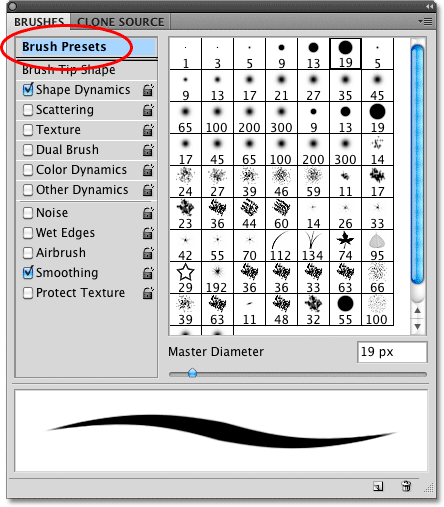 Plošča s ščetkami je nastavljena na prednastavitve ščetk.
Plošča s ščetkami je nastavljena na prednastavitve ščetk.
Vsaka prednastavitev ščetke na seznamu na desni strani plošče ima tako konico čopiča (dejansko obliko čopiča, ki jo vidimo v sličici ščetke), kot tudi vnaprej izbrano zbirko dinamike ščetk, ki nadzorujejo obnašanje čopič, kot ga barvamo. Šest kategorij dinamike ščetk (Shape Dynamics, Scattering, Texture itd.) Najdemo vzdolž leve strani plošče Čopiči, in če pazite na njih, ko kliknete na različne sličice ščetk, boste videli, da se razlikujejo kategorije se vklopijo in izklopijo, odvisno od tega, katero krtačo izberete. Na primer, če kliknem na čopič Scattered Maple Leaves, lahko opazimo, da so Dynamics Shape, Scattering, Color Dynamics in Other Dynamics vse omogočeni s konico čopiča:
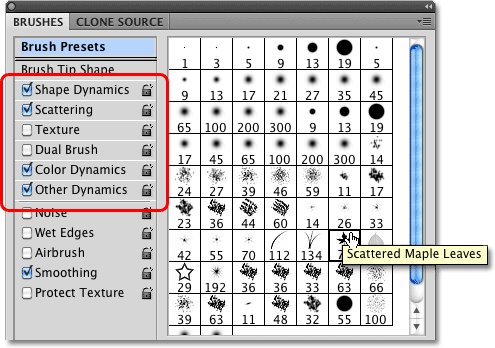 Vsaka prednastavitev krtače vključuje konico krtače in predhodno nastavljene dinamične možnosti čopiča.
Vsaka prednastavitev krtače vključuje konico krtače in predhodno nastavljene dinamične možnosti čopiča.
Če pa izberem bolj osnovno krtačo, kot je ena od Photoshopovih standardnih okroglih ščetk z vrha seznama, je izbrana le kategorija Shape Dynamics. Pravzaprav, odvisno od tega, ali imate v računalniku nameščen tablični peresnik ali ne, morda sploh ne vidite nobene kategorije dinamike ščetk:
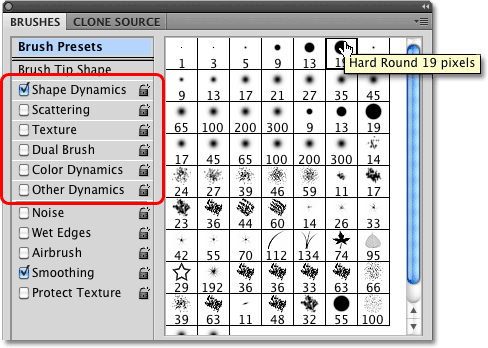 Nekatere prednastavljene ščetke vključujejo bolj dinamične krtače krtač kot druge.
Nekatere prednastavljene ščetke vključujejo bolj dinamične krtače krtač kot druge.
Oglejmo si, kako lahko spremenimo možnosti v posamezni kategoriji in kako vplivajo na vedenje našega čopiča, začenši s prvim na seznamu - Oblika dinamike . Ali pa pojdite na katero koli drugo kategorijo Brush Dynamics s spodnjimi povezavami:
- Škropljenje
- Tekstura
- Dvojna krtača
- Barvna dinamika
- Druga dinamika